这玩意可以让电脑变 “高级”~
前言
不少同学都觉得Mac要比Windwos电脑“高级”一点,可能不止在于价格,还在于MacOs的不少人性化功能。相较于Windows常与用户体验对着干的操作,MacOs在使用体验提升上有很多独到之处,比如今天想介绍的文件预览功能~在MacOs系统下选中文件并按下空格就可以快速预览文件,您可能觉得这没什么大不了的,双击打开不是也能看到文件内容,为什么要预览呢?
举个栗子:虽然我们双击打开TXT之类的文本文件很快,确实不需要预览,但如果打开PS的psd格式就需要等待PS软件启动并加载完毕后才能显示需要查看的内容,这个过程可能需要10-20s的时间……
而使用文件预览功能不到1s就可以打开需要查看的文件,还可以瞬间进行切换,差距不就有了嘛。
今天推荐一款小工具,可以让Windwos系统也拥有这一神奇能力~
Seer
Seer是一款Windwos下的文件预览工具,可以无需打开文件夹、图片、音乐、视频、压缩包等文件就能预览到内容,只需点一下空格。
软件安装包只有20M左右,资源占用也比较低,可以后台一直挂着
目前支持很多格式:
88种文本代码格式:txt、php、js、java…
59种多媒体格式:ts、aac、avi、mpg…
25种图片格式:psd、gif、svg、ico…
17种压缩包格式:7z、zip、bz2、rar…
10种其他格式:pdf、ai、mkd…
其实也可以当多一个多功能的文件查看器了,毕竟支持的格式相当丰富
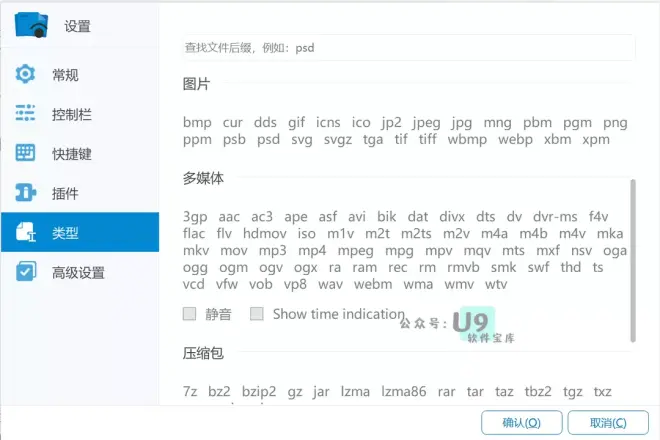
使用说明
软件开源,免费并且没有任何广告内容,下载后直接安装即可,首次启动可能是英文,右击桌面右下角托盘图标在设置里切换语言即可
启动后可以通过空格键预览或关闭预览文件
在预览的界面可以通过上下左右键切预览换同文件夹中的其他文件,双击预览界面还可以直接打开文件
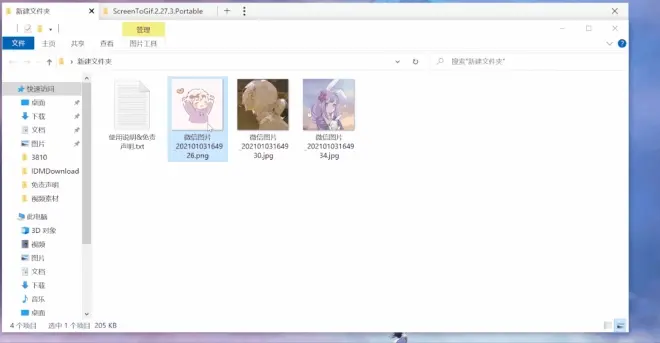
除了可以预览各种各样的格式外还可以快速预览电脑文件夹,下拉列表的显示方式可以让查找更方便快速
再就是搭配快捷键可以解锁更多使用姿势,具体可以看设置里的快捷键设置,这里就不挨个罗列了
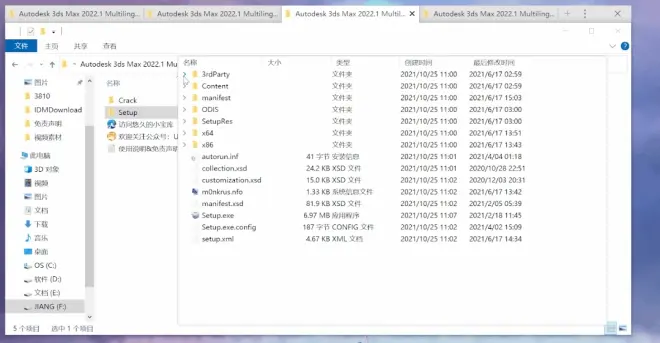
最后
链接:https://u9baoku.xyz/5065.html
总的来说是一款简单实用的小工具,希望你们喜欢~
今天的分享就到这里啦
如果对您有用,可以帮小编来个三连,怎么连都可以滴~

